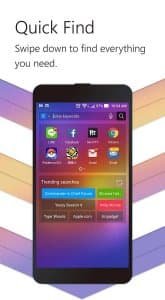ZenUI Launcher – это средство запуска и изменения графического интерфейса на Андроид. Оно разработано именитым холдингом Asus и изначально применялось только к девайсам этой марки, но теперь доступно практически для всех типов и моделей в сервисе Google Play от Гугла.
Особенности
ZenUI Launcher имеет возможность работать в двух основных режимах:
- Однослойном: при нем все значки будут размещены на рабочем столе в стиле айфон.
- Двухслойном: с привычным для Андроида видом расположения иконок приложений.
Выбрать один из этих режимов предлагается при первичном запуске приложения. Если вам понадобится, то в дальнейшем будет возможно изменить выбранный стиль в меню настроек.
Изначально в приложении установлено два рабочих стола, на одном из которых расположены иконки сервисов, на втором — изображения основных приложений. Удобство их расположения и сортировки подразумевает практически инстинктивное управление вашим устройством.
Возможности кастомизации интерфейса
ZenUI Launcher обладает высокой гибкостью и настраивается соответственно вашим нуждам и желаниям. В его интерфейсе возможно изменить практически все: от внешнего вида значков, фона обоев и средства разумного поиска в интернете и до изменения параметров самой операционной системы Андроид.
Чтобы не быть голословным, приведем пример. У нас есть обои для рабочего стола с видом небоскребов на фоне пасмурного неба. Допустим, нам не нравится темно-серый фон этих небес. В таком случае мы можем открыть редактирование фона, выбрать «Оттенок фона» и изменить темно-серые небеса на, допустим, желтые предрассветные небеса.
И это всего лишь один пример из сотен существующих вариантов изменения внешнего вида в Зен Лаунчер.
Сравнение с аналогами
В сравнении со многими похожими приложениями Андроид, изменяющими внешний вид, бесспорно выигрывает ZenUI Launcher. У некоторых программ, изменяющих интерфейс, он выигрывает благодаря дополнительным функциям, таким как «умный» поиск в интернете, возможности изменения системных настроек Андроид и т.п. А у таких же многофункциональных приложений, которых не так уж и много на рынке, он выигрывает как раз благодаря проработанности каждой из функций и довольно быстрой работе на любых устройствах.
Итоги
Итоги можем вывести в кратком списке из плюсов:
- высокая многофункциональность;
- высокий уровень настраиваемости интерфейса;
- бесплатность;
- быстрая и плавная работа на большинстве смартфонов.
В общем, это очень хорошая альтернатива стандартному набору функций и интерфейса Андроид, к тому же абсолютно бесплатная. А проблема с локализацией на русский язык в скором времени перестанет быть актуальной с выходом новой версии.
Вы можете скачать ZenUI Launcher на Андроид бесплатно по прямой ссылке ниже.
Скачать ZenUI Launcher 11.0.0.76
apk | Размер: 39.55 Mb | Android 13+ | RU
VIBRATE - управление вибрацией устройства.
QUERY_ALL_PACKAGES - запрос информации обо всех установленных на устройстве приложениях.
WRITE_SECURE_SETTINGS - изменение настроек, хранящихся в защищенном хранилище системы.
STATUS_BAR - открытие, закрытие или отключение строки состояния и ее иконки.
CALL_PHONE - инициирование звонков по телефонным номерам напрямую без необходимости предварительного запроса на подтверждение пользователя.
SET_WALLPAPER - установка обоев.
SET_WALLPAPER_HINTS - установка подсказок для обоев.
BIND_APPWIDGET - доступ к данным appwidget.
RECEIVE_BOOT_COMPLETED - получение уведомления о завершении загрузки системы.
REQUEST_DELETE_PACKAGES - запрос на удаление пакетов (приложений).
POST_NOTIFICATIONS - отправка уведомлений.
READ_HOME_APP_SEARCH_DATA - выполнение запросов по глобальным данным в appsearch, видимым для роли home.
DELETE_PACKAGES - удаление пакетов приложения.
CHANGE_COMPONENT_ENABLED_STATE - изменение статуса «включен» или «отключен» компонента другого приложения.
GET_TASKS - информация о текущих задачах (активных или фоновых) на устройстве.
USE_FINGERPRINT - использование отпечатков пальцев для аутентификации.
CAMERA - доступ к устройству камеры.
FOREGROUND_SERVICE - запуск фоновой службы в режиме переднего плана.
ACCESS_NETWORK_STATE - доступ к информации о сетях.
ACCESS_WIFI_STATE - доступ к информации о wi-fi сетях.
Старые версии ZenUI Launcher
Скачать ZenUI Launcher 11.0.0.65
apk | Размер: 39.55 Mb | Android 13+ | RU
VIBRATE - управление вибрацией устройства.
QUERY_ALL_PACKAGES - запрос информации обо всех установленных на устройстве приложениях.
WRITE_SECURE_SETTINGS - изменение настроек, хранящихся в защищенном хранилище системы.
STATUS_BAR - открытие, закрытие или отключение строки состояния и ее иконки.
CALL_PHONE - инициирование звонков по телефонным номерам напрямую без необходимости предварительного запроса на подтверждение пользователя.
SET_WALLPAPER - установка обоев.
SET_WALLPAPER_HINTS - установка подсказок для обоев.
BIND_APPWIDGET - доступ к данным appwidget.
RECEIVE_BOOT_COMPLETED - получение уведомления о завершении загрузки системы.
REQUEST_DELETE_PACKAGES - запрос на удаление пакетов (приложений).
POST_NOTIFICATIONS - отправка уведомлений.
READ_HOME_APP_SEARCH_DATA - выполнение запросов по глобальным данным в appsearch, видимым для роли home.
DELETE_PACKAGES - удаление пакетов приложения.
CHANGE_COMPONENT_ENABLED_STATE - изменение статуса «включен» или «отключен» компонента другого приложения.
GET_TASKS - информация о текущих задачах (активных или фоновых) на устройстве.
USE_FINGERPRINT - использование отпечатков пальцев для аутентификации.
CAMERA - доступ к устройству камеры.
FOREGROUND_SERVICE - запуск фоновой службы в режиме переднего плана.
ACCESS_NETWORK_STATE - доступ к информации о сетях.
ACCESS_WIFI_STATE - доступ к информации о wi-fi сетях.
Скачать ZenUI Launcher 11.0.0.49
apk | Размер: 39.26 Mb | Android 13+ | RU
VIBRATE - управление вибрацией устройства.
QUERY_ALL_PACKAGES - запрос информации обо всех установленных на устройстве приложениях.
WRITE_SECURE_SETTINGS - изменение настроек, хранящихся в защищенном хранилище системы.
STATUS_BAR - открытие, закрытие или отключение строки состояния и ее иконки.
CALL_PHONE - инициирование звонков по телефонным номерам напрямую без необходимости предварительного запроса на подтверждение пользователя.
SET_WALLPAPER - установка обоев.
SET_WALLPAPER_HINTS - установка подсказок для обоев.
BIND_APPWIDGET - доступ к данным appwidget.
RECEIVE_BOOT_COMPLETED - получение уведомления о завершении загрузки системы.
REQUEST_DELETE_PACKAGES - запрос на удаление пакетов (приложений).
POST_NOTIFICATIONS - отправка уведомлений.
READ_HOME_APP_SEARCH_DATA - выполнение запросов по глобальным данным в appsearch, видимым для роли home.
DELETE_PACKAGES - удаление пакетов приложения.
CHANGE_COMPONENT_ENABLED_STATE - изменение статуса «включен» или «отключен» компонента другого приложения.
GET_TASKS - информация о текущих задачах (активных или фоновых) на устройстве.
SYSTEM_ALERT_WINDOW - отображение окна поверх других приложений.
USE_FINGERPRINT - использование отпечатков пальцев для аутентификации.
CAMERA - доступ к устройству камеры.
FOREGROUND_SERVICE - запуск фоновой службы в режиме переднего плана.
ACCESS_NETWORK_STATE - доступ к информации о сетях.
Установка или обновление приложения
- Скачать на устройство установочный файл. При проведении обновления приложения прошлую версию деинсталлировать не требуется.
- Посредством файлового менеджера, например, Total Commander, произвести установку apk-файла.
- При появлении уведомления с требованием предоставления разрешения на загрузку инсталляционных пакетов с непроверенных источников снять ограничение.
- Если имеется кэш, то перед запуском приложения нужно выполнить распаковку архива, в ином случае – открыть установленную программу или игру.
Пошаговое описание порядка действий со скриншотами представлено здесь.
Установка APKS-файлов
- Установить на устройство и открыть Split APKs Installer.
- После нажатия кнопки «Установить APK» выбрать из списка «Встроенный файлпикер» (вид файлового менеджера).
- В случае возникновения окна с требованием предоставления доступа к файлам тапнуть по пункту «Разрешить».
- Найти на гаджете файл с расширением «*.apks».
- Выбрать установочный пакет и нажать «Установить».
Пошаговая инструкция инсталляции apks-файлов находится тут.
Установка XAPK-файлов
- Установить на устройство и открыть XAPK Installer.
- Разрешить приложению доступ к хранилищу гаджета.
- Снять ограничение на установку пакетов с непроверенных источников.
- Отыскать хранящиеся на гаджете файлы «*.xapk», тапнув кнопку «Автоматический поиск .XAPK файлов».
- Кликнуть на квадрат зеленого цвета со стрелкой, находящийся напротив наименования инсталляционного пакета нужного приложения.
Подробно порядок установки xapk-файлов показан по ссылке.
Установка кэша приложения
- После скачивания на гаджет кэшавыполнить распаковку архива с использованием файлового менеджера, например, Total Commander, в папку /Android/obb/.
- Убедиться в успешности инсталляции. Зайти в /Android/obb/папка_кэша/. Присутствие в директории файла «*.obb» указывает на корректность установки кэша.
Пошаговая инструкция представлена здесь.
Подписка на обновления приложения
- На странице новости приложения опуститься к блоку оформления подписки.
- После введения e-mail кликнуть по кнопке «Ввод».
- Для подтверждения подписки перейти в почтовый ящик, открыть пришедшее письмо и тапнуть по кнопке «Подписаться».
Пошагово порядок действий описан по ссылке.
Если не скачивается приложение и кэш
- Сменить тип интернет-соединения.
- Ознакомиться, сколько незанятого места в хранилище гаджета. При обнаружении нехватки необходимо перенести контент на иной носитель, воспользовавшись файловым менеджером, например, Total Commander.
Подробное описание действий со скринами представлено тут.
Если не устанавливается приложение
- Выполнить перезагрузку устройства с целью устранения сбоя в работе Андроида.
- Если проверка наличия свободной памяти показала отсутствие места, воспользовавшись файловым менеджером, например, Total Commander, перенести фото, видео и музыку на другой носитель, удалить неиспользуемый контент. Также освободить хранилище помогает очистка кэша и деинсталляция приложений.
- Выполнить антивирусную проверку с помощью специальной программы, например, Dr.Web.
- Снять запрет на загрузку инсталляционных пакетов с непроверенных источников.
Пошаговая инструкция со скриншотами представлена здесь.
Если не устанавливается кэш приложения
- Открыв файловый менеджер, например, Total Commander, зайти во «Внутренний общий накопитель».
- Перейдя в /Android/obb/, посмотреть, есть ли директория с кэшем. Если нет, повторно распаковать архив.
- Зайти в «Хранилище» устройства, чтобы ознакомиться с информацией, сколько свободного места на устройстве. Если обнаружена нехватка памяти, очистить от неиспользуемых файлов, программ, игр.
Ознакомиться с подробной инструкцией можно по ссылке.
Если не работает кнопка «Скачать»
- На странице новости с приложением тапнуть по кнопке «Скачать», которая находится рядом с наименованием.
- Нажать на подходящем варианте установочного файла.
- В появившемся окне кликнуть «Скачать наименование_приложения».
- Если ситуация не изменилась, выполнить шаги 1-3 данной инструкции, но с использованием иного браузера, например, Google Chrome.
Подробная инструкция со скриншотами представлена здесь.
Если у Вас появилась какая-то ошибка во время загрузки файла или есть вопросы, пожалуйста, напишите подробно об этом в комментариях к данной новости.